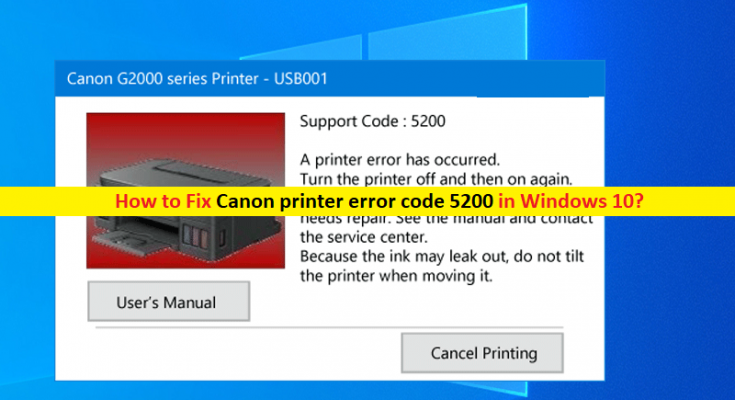Was ist “Canon-Druckerfehlercode 5200” in Windows 10?
In diesem Beitrag werden wir das Thema „Beheben des Canon-Druckerfehlercodes 5200 in Windows 10“ besprechen. Sie werden mit einfachen Schritten/Methoden angeleitet, um den Fehler zu beheben. Beginnen wir die Diskussion.
„Canon-Druckerfehlercode 5200“: Es ist ein häufiges Canon-Druckerproblem, das hauptsächlich auf niedrige Tintenfüllstände zurückzuführen ist, und es gibt auch eine Fakultätspatrone oder ein Problem mit der Hauptplatine im Drucker. Dieser Fehler weist darauf hin, dass die Tintenpatrone des Canon-Druckers, die in Ihrem Drucker installiert ist, entweder leer oder fast leer ist. Wenn Sie es nicht wissen, bietet Canon Printer qualitativ hochwertige Druckdienste und kann sowohl für Heim- als auch für Büroanforderungen von Vorteil sein. Millionen von Benutzern weltweit bevorzugen Drucker der Marke Canon und der Grund dafür ist, dass die Benutzer von Canon-Druckern jedes Dokument oder Zugangsdrucker auf benutzerfreundliche Weise drucken.
Mehrere Canon-Druckerbenutzer berichteten jedoch, dass sie beim Versuch, ein Dokument auf ihrem Windows 10-Computer mit angeschlossenem Canon-Drucker zu drucken, mit dem Fehler „Canon-Druckerfehlercode 5200“ konfrontiert waren. Manchmal sind sie aufgrund mangelnder technischer Kenntnisse mit dieser Art von Fehlern konfrontiert und können diese Probleme nicht selbst beheben. Wie bereits erwähnt, kann der mögliche Grund für das Problem der niedrige Tintenstand oder die Tintenpatrone oder das Problem mit dem Logic Board sein.
Dieser Druckerfehler ist auf ein Problem mit Ihrer Tintenpatrone zurückzuführen, ein Problem mit der lokalen Platine Ihres Canon-Druckers, schwarze Tinte ist nicht richtig installiert, Patrone ist leer, Tinte ist möglicherweise niedrig in Ihrer Patrone. Stellen Sie sicher, dass die Tintenpatrone richtig in Ihrem Canon-Drucker installiert ist, und prüfen Sie, ob genügend Tinte in der Patrone zum Drucken vorhanden ist. Stellen Sie außerdem sicher, dass die Patrone nicht leer ist und das Logic Board Ihres Canon-Druckers beschädigt ist. Es ist jedoch möglich, den Fehler mit unserer Anleitung zu beheben. Gehen wir zur Lösung.
Wie behebt man den Canon-Druckerfehlercode 5200?
Methode 1: Nachfüllen der Tintenpatronen

Sie sollten den Füllstand der Tintenpatronen überprüfen und nachfüllen, wenn Sie feststellen, dass die Tintenpatrone fast leer ist. Außerdem sollten Sie sicherstellen, dass sowohl Farb- als auch Schwarzpatronen nachgefüllt werden, um den Fehler vollständig zu beheben.
Methode 2: Tintenpatrone reinigen

Dieses Problem kann aufgrund von Staub auf der im Drucker installierten Tintenpatrone auftreten, der das Drucken von Tinte blockiert. Sie können die Tintenpatrone reinigen, um das Problem zu beheben. Ziehen Sie dazu das Netzkabel vom Drucker ab und nehmen Sie die Tintenpatrone heraus, reinigen Sie den Patronenkopf sorgfältig und setzen Sie dann die Patrone wieder ein, schalten Sie den Drucker ein und prüfen Sie, ob der Fehler behoben ist.
Methode 3: Setzen Sie Ihren Canon-Drucker zurück

Wenn der Fehler weiterhin besteht, können Sie den Canon-Drucker zurücksetzen, um das Problem zu beheben. Lass es uns versuchen.
Schritt 1: Schalten Sie Ihren Drucker AUS. Halten Sie nun die Taste „Stop“ oder „Reset“ gedrückt und halten Sie dann die Taste „Power“ gedrückt, um sie einzuschalten. Lassen Sie die Taste „Stop“ oder „Reset“ los, während Sie die Taste „Power“ drücken
Schritt 2: Drücken Sie nun zweimal die Taste „Reset“ oder „Stop“, aber lassen Sie die Taste „Power“ nicht los
Schritt 3: Lassen Sie die Power-Taste los und warten Sie, bis die Ruhemeldung angezeigt wird. Wenn die Meldung angezeigt wird, öffnen Sie die obere Abdeckung, um die Patrone anzuzeigen.
Schritt 4: Nehmen Sie sowohl die Farb- als auch die Schwarzpatronen heraus, setzen Sie die Abdeckung des Patronenhalters auf und schalten Sie den Drucker aus
Schritt 5: Nehmen Sie nun die obere Abdeckung ab und schalten Sie den Drucker wieder ein. Senden Sie die Patronen nach dem Start des Druckers zurück und prüfen Sie, ob das Problem behoben ist.
Methode 4: Kontakt zum Canon-Support
Wenn das Problem weiterhin besteht, können Sie sich an den Canon-Druckersupport wenden, indem Sie die Canon-Supportnummer anrufen und Ihr Problem melden. Hoffe dein Problem wird gelöst.
Beheben Sie den Canon-Druckerfehlercode 5200 unter Windows 10 mit dem „PC Repair Tool“ [PC Repair Tool]
Wenn dieser Fehler auf Ihrem Windows 10-Computer auftritt, gibt es einige Probleme auf Ihrem Windows-Computer, die einen Druckerfehler verursachen. Sie können das „PC Repair Tool“ ausprobieren, um Windows-PC-Probleme zu beheben. Diese Software bietet Ihnen die Möglichkeit, BSOD-Fehler, EXE-Fehler, DLL-Fehler, Probleme mit Programmen/Anwendungen, Malware- oder Virenprobleme, Systemdateien oder Registrierungsprobleme und andere Systemprobleme mit nur wenigen Klicks zu finden und zu beheben. Sie können dieses Tool über die Schaltfläche/den Link unten erhalten.
Abschluss
Ich bin sicher, dieser Beitrag hat Ihnen geholfen, den Canon-Druckerfehlercode 5200 mit mehreren einfachen Schritten / Methoden zu beheben. Sie können unsere Anweisungen lesen und befolgen, um das Problem zu beheben. Wenn Ihnen der Beitrag wirklich geholfen hat, können Sie den Beitrag mit anderen teilen, um ihnen zu helfen. Das ist alles. Für Anregungen oder Fragen schreiben Sie bitte unten in das Kommentarfeld.